Momentele surprinse sunt menite să rămână pentru totdeauna. Cu toate acestea, înainte de lansarea camerelor de ultimă generație care pregătesc o fotografie pentru imprimare, este posibil să aveți câteva imagini din trecut care au nevoie de îmbunătățiri. Din fericire, prin intermediul programelor de upscalare a imaginilor generate de AI, veți găsi o rază de speranță în restabilirea vieții fotografiilor vechi. În acest ghid, vom împărtăși câteva moduri uimitoare cum se mărește o imagine de imprimat făcând imaginile mai clare și mai puțin zgomotoase.
Partea 1: Cum să măriți o imagine pentru imprimare
1. AVaide Image Upscaler
Cu AVaide Image Upscaler, puteți încă să aveți încredere în fotografiile dvs. mici și neclare, deoarece face upscaling la încărcare de la 2× până la 8×. De asemenea, acest program vă poate îmbunătăți fotografia eliminând zgomotul și neclaritatea și subliniind claritatea fotografiei la care lucrați. În plus, acest instrument poate fi accesat de pe orice dispozitiv pentru o conexiune la internet stabilă gratuită și sigură. Urmați ghidul de mai jos despre cum să măriți o imagine pentru imprimare online cu programul.
Pasul 1Deschideți Best Image Upscaler online
Cu motorul dvs. de căutare, ajungeți pe pagina web oficială a programului făcând clic pe linkul de mai sus. De asemenea, puteți căuta numele acestuia în caseta de căutare.
Pasul 2Încarcă fotografie
Apoi, încărcați fișierul țintă făcând clic pe Alegeți o fotografie butonul din centrul interfeței. Puteți încărca mai multe fotografii după cum doriți. În timp ce încărcați fișierul, AVaide Image Upscaler vă va procesa imaginea.
Pasul 3Adăugați o editare suplimentară
Odata ce Panoul de ieșire apare, puteți vedea două panouri care arată fișierul original în stânga și fotografia îmbunătățită în dreapta. Puteți alege din Opțiuni de mărire: 2x, 4x, 6x, și 8x pentru a se potrivi cu rezultatul preferat.
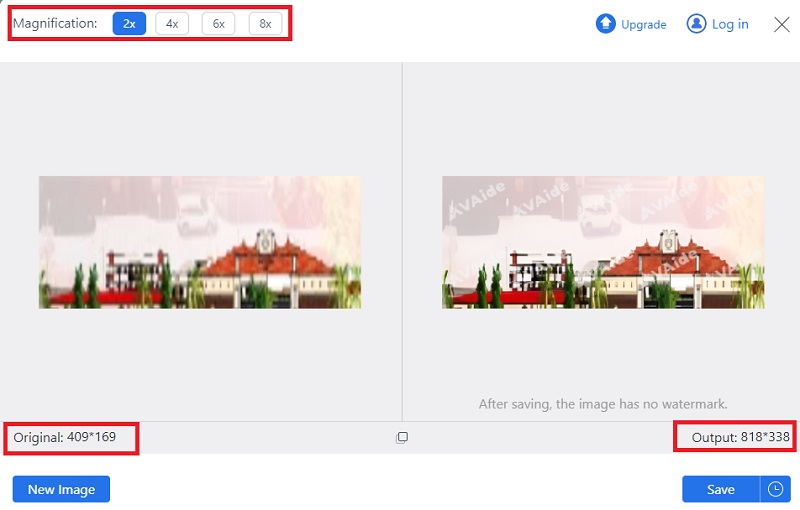
Pasul 4Salvați ieșirea
Dacă sunteți mulțumit de rezultat, apăsați butonul salva butonul pentru a-l localiza pe dispozitivul dvs.
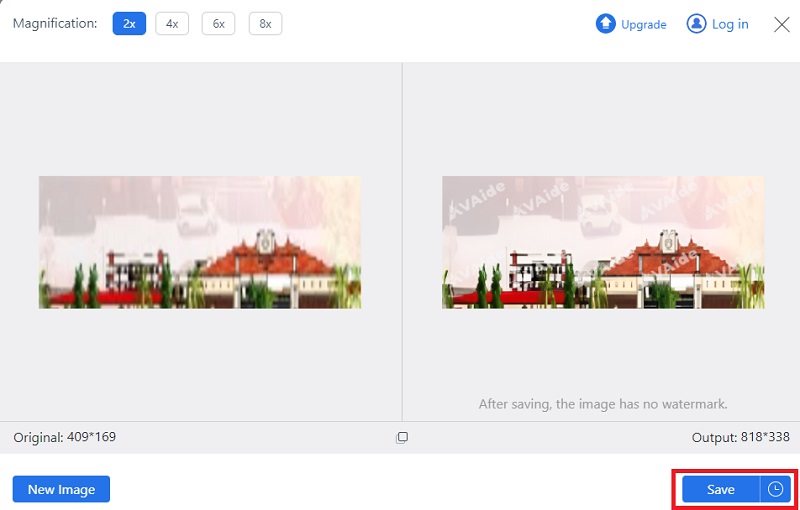
2. Windows Paint
Indiferent dacă trebuie să atârnați o fotografie veche pe perete sau să restaurați o imagine pentru a o păstra, un editor de imagini încorporat în Windows vă poate ajuta și el. De asemenea, Windows Paint poate îmbunătăți pixelul fotografiei prin schimbarea DPI în instrumentul său Resizer. În acest fel, nu vă faceți griji cu privire la fotografiile încețoșate odată imprimate pe o hârtie mai mare. În plus, Windows Paint oferă o varietate de formate de imagine, cum ar fi PNG, JPG, GIF și multe altele. Urmați ghidul de mai jos despre cum să măriți o imagine pentru imprimarea Windows 10.
Pasul 1Pe Windows Paint, accesați Fişier și faceți clic Deschis pentru a vă alege fotografia de pe computer. Alternativ, puteți apăsa Ctrl + O pe tastatura ta.
Pasul 2Accesați instrumentul de editare și faceți clic pe Redimensionați și înclinați buton. Introduceți ținta dvs Dimensiunea pixelilor pe Dialog Mărimea imaginii cutie. De regulă, cu cât pixelul este mai mare, cu atât fotografia ta va fi mai clară.
Pasul 3Pentru a salva rezultatul, apăsați Ctrl + S pe tastatură sau imprimați direct rezultatul utilizând Paint.
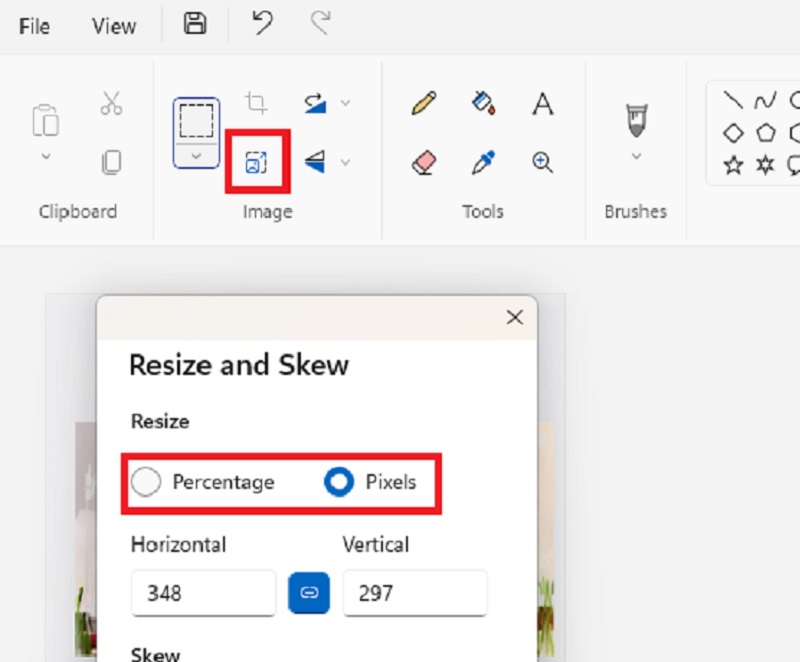
3. Upscale.media: AI Image Upscaler
Upscalse.media vă permite să dați viață fotografiilor pixelate cu doar câteva clicuri. Acest program generat de AI oferă procesare rapidă a imaginilor digitale sau imprimate, cu o rezoluție crescută de la 2x la 4x. În ceea ce privește calitatea, fotografia ta va fi mai clară, deoarece programul îmbunătățește detaliile imaginii tale prin nivelarea zgomotului și a texturii, făcând fotografiile pregătite pentru avansarea afacerii tale sau a încărcării pe rețelele sociale. Cum se mărește o imagine pentru imprimare fără a pierde calitatea? Urmați ghidul de mai jos.
Pasul 1Faceți clic pe butonul Încărcare imagine de pe pagina web Upsacale.media și importați imaginea.
Pasul 2Procesarea imaginii poate dura ceva timp pentru detaliile imaginii dvs. Coborâți Opțiuni de lux și porniți glisorul pentru Enhancer.
Pasul 3În cele din urmă, faceți clic pe Descărcați imaginea pentru a localiza rezultatul mărit pe computer.
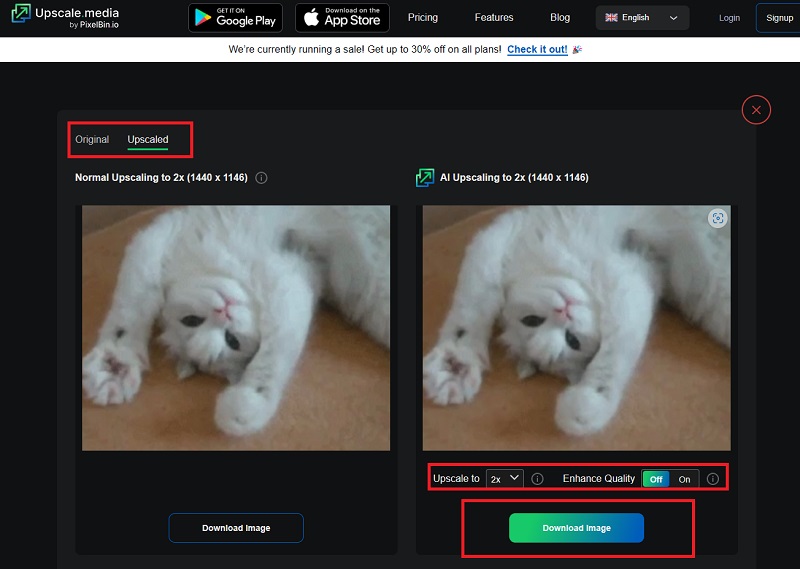
4. Clipdrop
Clipdrop este un software online de manipulare a fotografiilor care oferă o multitudine de instrumente de editare, inclusiv Image Upscaler. Le permite utilizatorilor să-și reducă zgomotul fotografiilor, dar, spre deosebire de alte software-uri online, acest instrument poate mări imaginile dvs. de până la 16x. În schimb, programul poate procesa doar 10 imagini per utilizare.
Pasul 1Pe pagina web principală a Clipdrop, faceți clic pe Image Upscaler din lista de instrumente.
Pasul 2Acum, faceți clic pe butonul Încărcare din centru și alegeți fișierul de pe computer. La încărcare, imaginea dvs. va fi procesată și așteptați să apară rezultatul.
Pasul 3În cele din urmă, alegeți opțiunile Upscale de sub Ieșire panou. Odată ce sunteți mulțumit de rezultat, faceți clic Descarca.
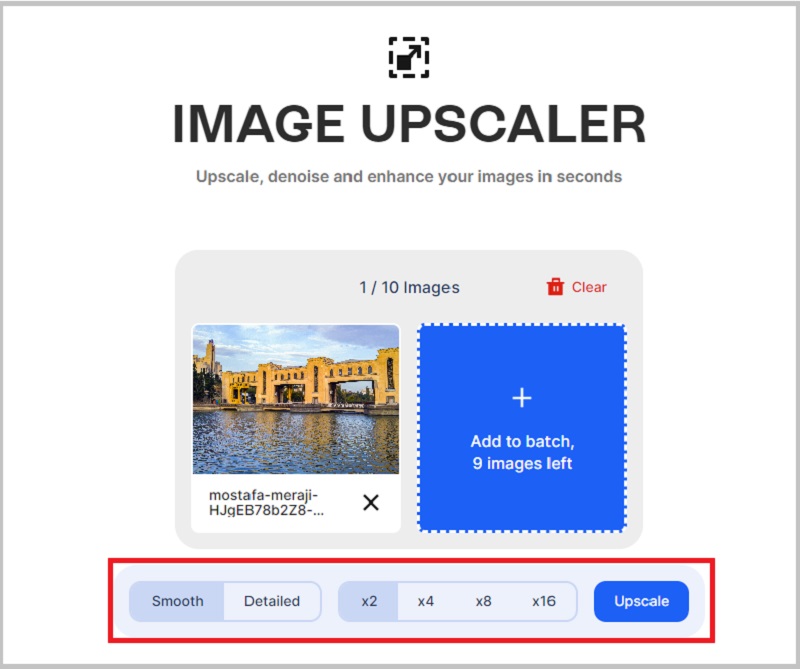
5. Icoane8
Dacă lucrați cu un număr de lot de imagini, Icons8 este un instrument de top care vă poate ajuta. Programul poate procesa 500 de imagini de calitate scăzută și le poate îmbunătăți simultan. În plus, oferă o varietate de formate de ieșire extrem de compatibile, cum ar fi PNG, JPG și WebP. Am pregătit mai jos un tutorial pas cu pas dacă vrei să știi cum să mărești o imagine înainte de a imprima cu Icons8.
Pasul 1În pagina principală a Icons8, faceți clic pe Naviga butonul și importați imaginea pe care doriți să o măriți.
Pasul 2După încărcare, veți fi îndreptat către Spori panoul, care arată rezultatul final al fișierului original. De asemenea, puteți face clic pe Original panou pentru a vedea diferența redată de Icons8.
Pasul 3Puteți șterge fundalul din fotografie și îl puteți mări de până la 4x pentru editare suplimentară. După ce ați terminat, apăsați pe Descarca buton.
6. Fotor
Dacă sunteți în căutarea unui upscaler de imagini 4K, Fotor ar putea fi cel de care aveți nevoie. Acest instrument este o platformă gratuită care permite utilizatorilor să îmbunătățească rezoluția fotografiilor lor în unele uimitoare. În plus, folosește și algoritmi inteligenți pentru a transforma automat fotografiile vechi și neclare ca și cum ar fi fost capturate cu o cameră de ultimă generație. Să presupunem că doriți să știți cum să măriți o fotografie scanată pentru imprimare. Iată un tutorial simplu folosind Fotor.
Pasul 1Pentru a utiliza instrumentul, faceți clic pe Incarca imaginea la 4k pe site-ul Fotor. Alternativ, puteți utiliza metoda de glisare și plasare.
Pasul 2După ce AI Enhancer vă șlefuiește fotografia, puteți maximiza celelalte instrumente de editare ale fotografiei. Puteți pune efecte în fotografiile dvs. încercând diferitele filtre oferite de instrument.
Pasul 3Dacă sunteți mulțumit de rezultat, apăsați butonul Descărcare pentru a localiza fișierul pe dispozitiv.
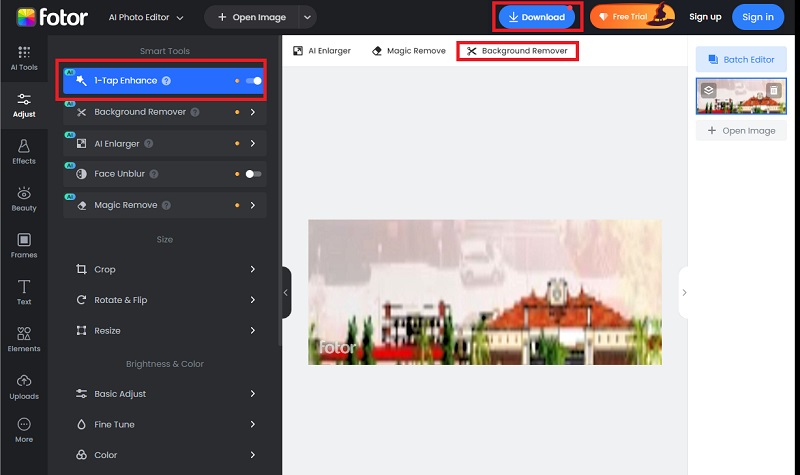
Partea 2. Întrebări frecvente despre cum să măriți o imagine pentru imprimare
Pot mări calitatea videoclipului meu?
Upscalingul nu se termină doar cu fotografii, ci și cu orice filmare. Cu toate acestea, spre deosebire de upscalerele de imagine, unele upscalerele video sunt scumpe și necesită abilități de editare. Totuși, dacă doriți să măriți un videoclip folosind un instrument eficient și accesibil, puteți încerca AVaide Video Converter.
Scalarea unei imagini îmbunătățește calitatea?
Când scalați o imagine, îmbunătățiți calitatea fotografiei prin creșterea rezoluției acesteia.
Este sigur să utilizați un upscaler de imagini online?
Categoric da! Algoritmii AI sunt tehnologii avansate care fac fotografiile noastre upscalate. În plus, scalatorii de imagine online sunt considerați siguri de utilizat și folosesc criptarea datelor pentru a vă proteja datele.
Sunt corecte valorile de upscalare a imaginilor?
Se știe că sistemele de upscalare a imaginilor îmbunătățesc imaginile de joasă rezoluție. Cu toate acestea, acuratețea imaginilor dvs. poate fi mai mică de 100%, deoarece depinde încă de starea fotografiei originale.
Pot mări o imagine gratuit?
Veți găsi gratuit pe internet multe programe de upscalare a imaginilor. Majoritatea oferă o funcție de conversie în lot, ușor de utilizat și tehnologie AI integrată pentru o ieșire automată.
Cu această explicație detaliată, nu ar trebui să întrebați cum măresc o imagine pentru a o imprima mai mult. Vă veți bucura de fiecare fotografie cu orice ocazie folosind instrumente de îmbunătățire a imaginii online, fie că este o zi de nuntă, o vacanță la plajă și multe altele.

Tehnologia noastră AI va îmbunătăți automat calitatea imaginilor dvs., va elimina zgomotul și va remedia imaginile neclare online.
ÎNCEARCĂ ACUM



